Comment effacer votre historique de navigation dans Safari pour iOS

Effacer votre historique de temps en temps ne doit pas être interprété comme sournois. C'est en fait juste une bonne pratique à entreprendre. Au fil du temps, vous allez visiter des centaines voire des milliers de sites Web sur votre ordinateur ou votre smartphone. Tous ces sites ne seront pas nécessairement ceux que vous visiterez à plusieurs reprises. Certains vous pouvez visiter par accident ou par curiosité
CONNEXES: Comment effacer votre historique de navigation dans Firefox
En fin de compte, vous ne voulez pas que ces sites web traînent pour le reste de l'éternité. Si vous partagez votre iPhone ou votre iPad avec un ami ou un membre de votre famille, vous ne voulez probablement pas qu'ils voient votre historique de navigation. Même si vous n'avez rien à avoir honte, vous pouvez simplement être soucieux de votre vie privée.
Il y a de fortes chances pour que vous naviguiez sur votre iPhone ou iPad, en fait c'est peut-être votre meilleur moyen de naviguer. Donc, il se peut que vous ayez une histoire assez longue accumulée sur eux.
Pour effacer votre historique de l'un ou l'autre de ces appareils, ouvrez d'abord les paramètres et appuyez sur "Safari".

Une fois que vous êtes Dans les paramètres Safari, appuyez sur le lien "Effacer l'historique et les données du site" en bas.
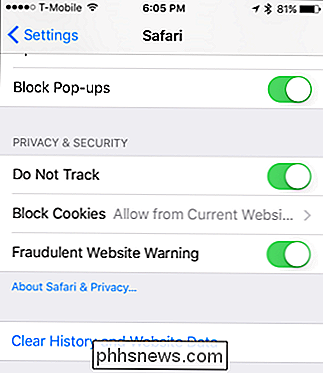
Une fenêtre contextuelle vous avertit que cette action effacera votre historique, vos cookies et d'autres données de navigation d'autres appareils (iPads aussi) sont connectés à votre compte iCloud. Allez-y et tapez sur "Effacer l'historique et les données" et tout sera effacé.
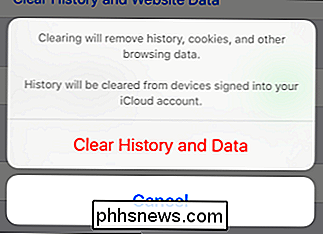
C'est tout, toutes vos données de navigation seront balayées dans rien et vous pouvez laisser quelqu'un emprunter votre iPhone sans aucune crainte de voir quoi
Rappelez-vous également que cela s'étendra à vos autres appareils connectés à iCloud, ce qui vous permettra de tout effacer d'un seul appareil en une seule fois.

Comment garantir que votre routeur domestique dispose des dernières mises à jour de sécurité
Garder votre routeur domestique à jour est essentiel pour rester en sécurité. Shellshock a affecté un certain nombre de routeurs, et nous avons également vu des routeurs piratés et transformés en botnets. La sécurité du routeur domestique est notoirement médiocre. Vous devez vous assurer que votre routeur reçoit également les mises à jour de sécurité.

Les gadgets résistants à l'eau ne sont pas étanches: ce que vous devez savoir
Les termes résistant à l'eau et à l'eau se font un peu sentir sur le marché des gadgets, mais cela ne veut pas dire Chuck vos gadgets dans la piscine la plus proche avec impudence. CONNEXION: Comment fonctionnent les valeurs de résistance à l'eau pour les gadgets La semaine dernière, nous nous sommes plongés dans la nomenclature et les normes entourant les tests et la production de gadgets résistants à l'eau.



